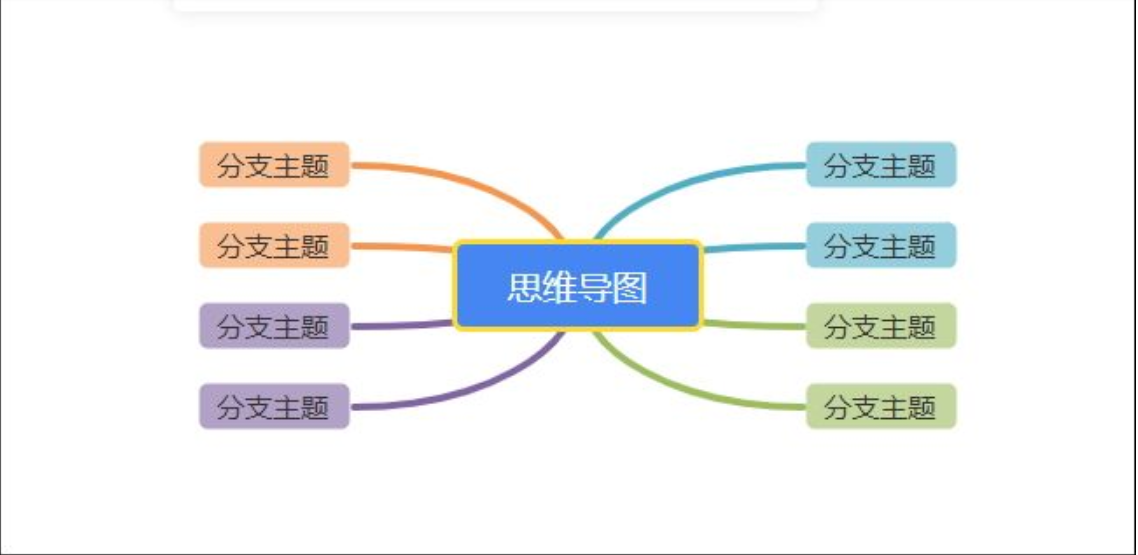小学生思维导图怎样画 小学四年级数学教
的有关信息介绍如下:1、在浏览器中搜索“GitMind”,进入官网后选择【免费使用】。
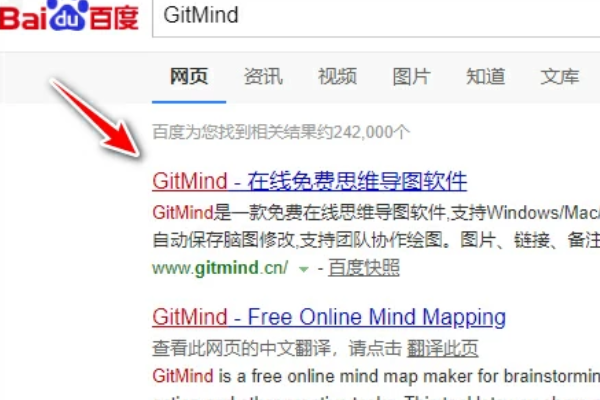
2、进入GitMind,点击【新建脑图】,可新建一个全新的空白思维导图。
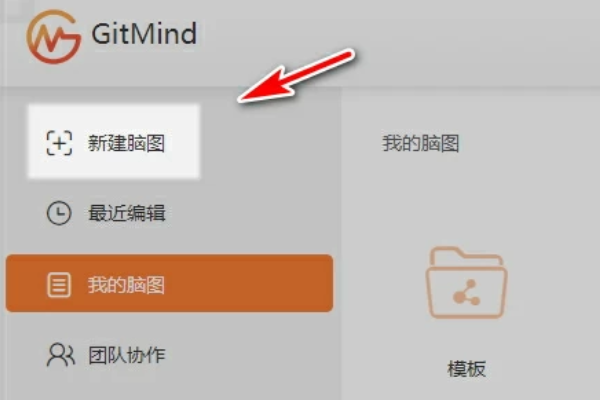
3、选中中心主题,按下【Enter键】插入同级节点,按下【Tab键】插入下级节点,使用【Delete键】一键删除节点。

4、选中小学生思维导图中心主题,点击界面最上侧的节点插入按钮,即可添加同级节点、下级下级节点以及上级节点。
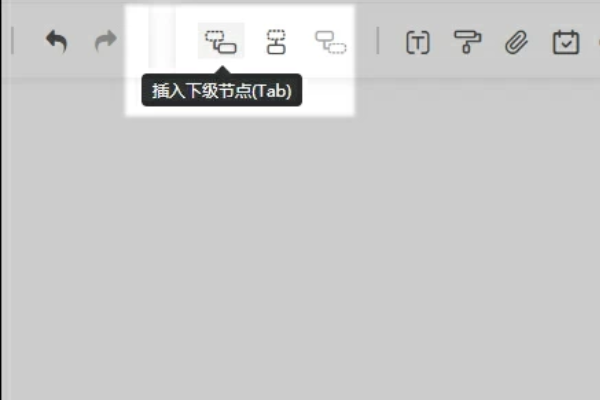
5、点击左侧【主题】按钮,可使用软件自带的思维导图主题。如果不想使用自带的主题,选择【自定义】后可以自由设置思维导图的连接线、边框以及圆角大小。
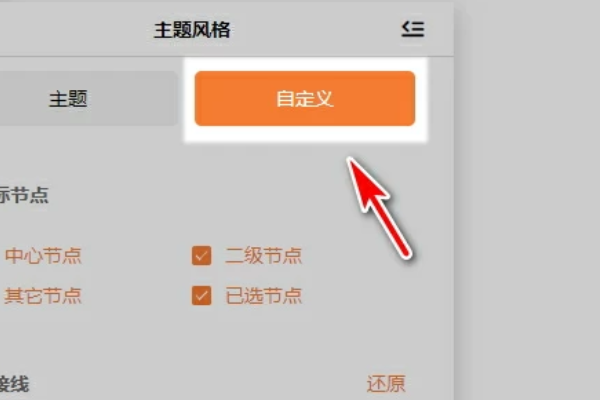
6、双击节点即可输入小学生思维导图文本,点击【文本】可更改文本的字体、字号、字体颜色、以及节点背景颜色等。